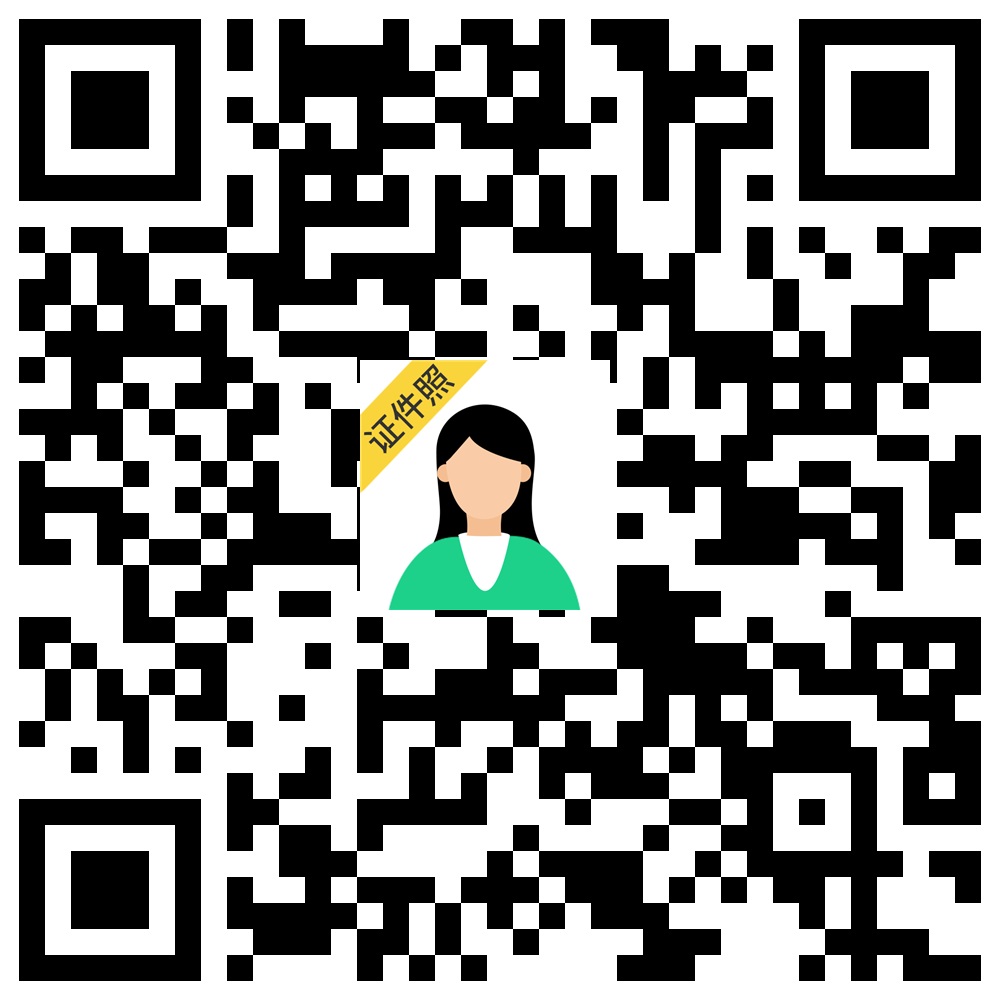二寸蓝底照片怎么制作?简单的二寸蓝底照片,其实并不需要去照相馆拍摄。因为通过使用电子版的证件照底照或手机拍摄,最后,也能轻松制作出理想的二寸蓝底照片,新手也可以哦。还不知道二寸蓝底照片怎么制作的,接下来,就紧跟小编的步伐,一起详细了解,二寸蓝底照片的制作方法吧。

工具一:智能证件照
图简单快捷的小伙伴,可以试试专业的在线蓝底证件照工具——智能证件照。它支持结婚证件照制作、蓝底证件照制作、二寸证件照制作、一寸证件照,支持一键更换背景色,具备多种证件照尺寸选择,非常适合初学者和专业人士使用。
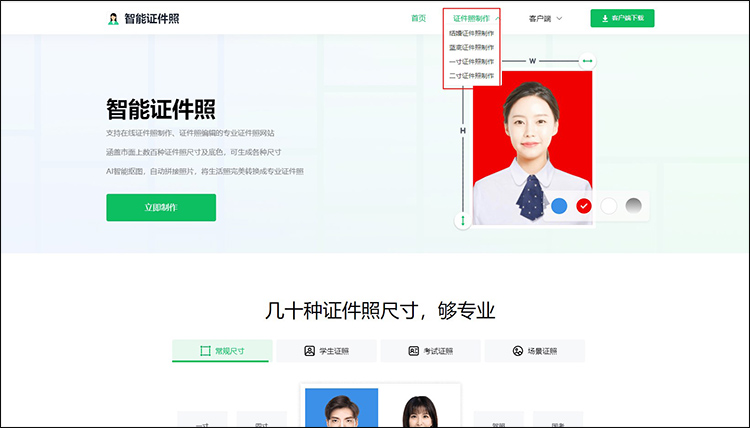
操作步骤:
①【二寸证件照制作】点击“导入图片”按钮,从文件夹中选择需要制作的照片。
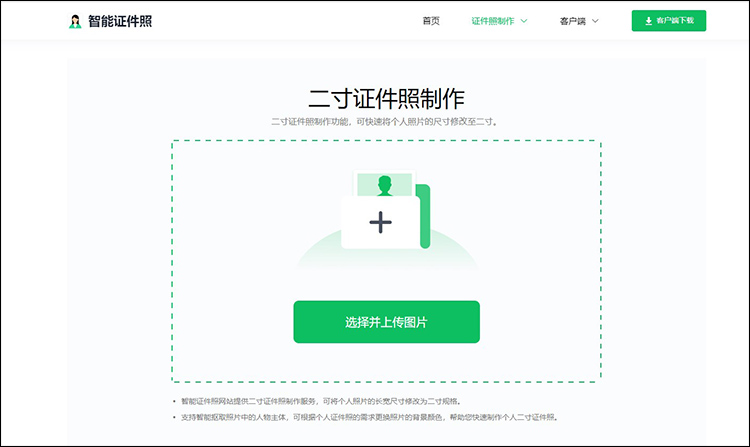
②智能证件照会自动识别并抠除背景,两寸证件照制作功能会自动将照片裁剪成二寸照片。
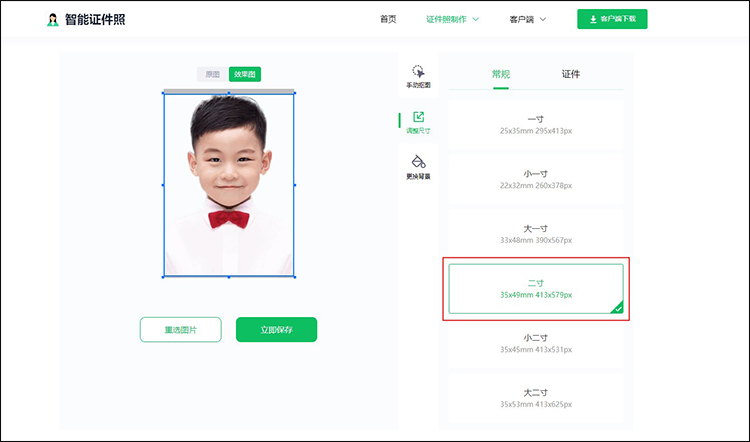
③点击【背景】选项,将照片背景更换为蓝色。随后,点击“立即保存”按钮,把制作完成的二寸蓝底照片保存到设备中。
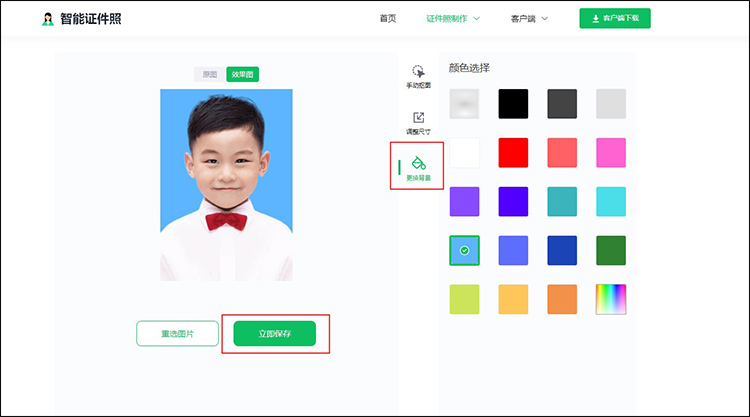
工具二:在线证件照制作网站
改图鸭是在线图片编辑工具,内置的图片编辑功能齐全,如证件照制作、老照片修复、图片压缩、图片编辑等,用户只需上传照片,即可在线完成抠图、背景更换和尺寸调整等操作。
操作步骤:
①点击首页中的“智能证件照”按钮,从本地文件夹中选择需要制作的照片并上传。
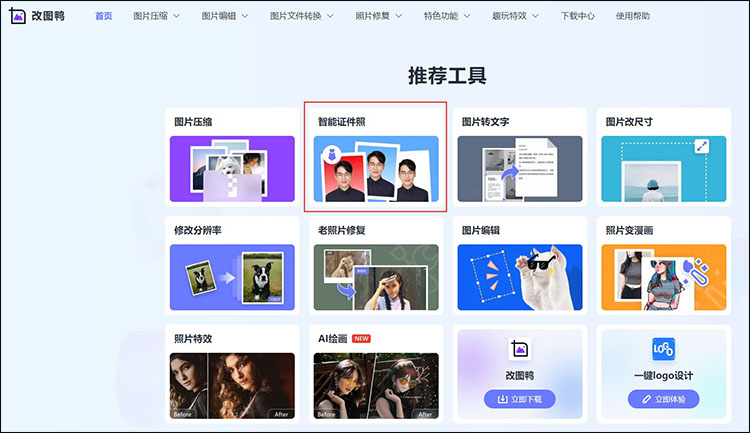
②改图鸭证件照制作默认蓝底照片。背景网站会自动抠除,若要求较高,可通过手动工具进行微调。
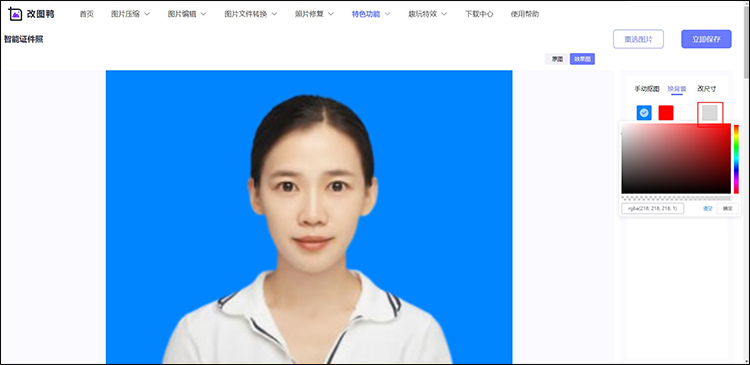
③使用网站的“改尺寸”功能,将照片尺寸调整为二寸。完成以上步骤后,点击“立即保存”按钮,即可将制作好的二寸蓝底照片保存到本地。
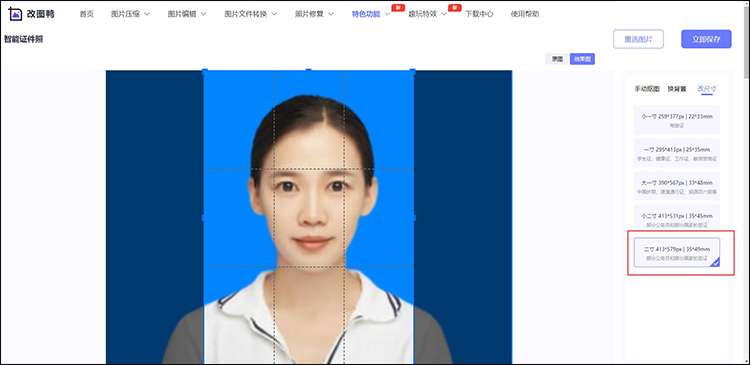
工具三:Photoshop(PS)
Photoshop(PS)是图像编辑和制作领域的标杆软件,拥有强大的图像处理能力。通过PS,用户可以详细编辑图片,包括抠图、背景更换、色彩调整等,完全控制证件照的每一个细节。
操作步骤:
①打开PS,点击“文件”菜单,选择“打开”,导入选择需要制作的照片。
②“裁剪工具”设置裁剪参数为二寸尺寸(宽3.5厘米、高4.9厘米、分辨率300像素/英寸)。
③“快速选择工具”或“钢笔工具”抠图工具,将照片中的人物抠出。
④新建一个蓝色图层作为背景,将抠出的人物图层放置在新建的背景图层上。点击“文件”菜单,选择“存储为”,将制作好的二寸蓝底证件照片保存为所需的格式。
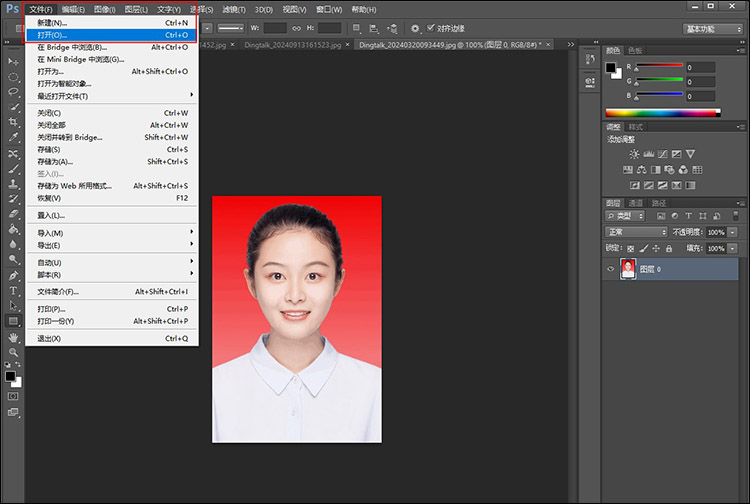
以上就是“二寸蓝底照片怎么制作”的详细过程了,三款工具各具特色,且都能满足我们自制二寸蓝底证件照的需求。选择适合自己的工具,并按照操作步骤进行操作,即可轻松制作出符合要求的二寸证件照。